Ֆեյսբուքի տեսազրույցի ընդհանուր խնդիրների լուծում
Նոյեմբերի 26, 2021 • Ներկայացված է․ Կառավարեք սոցիալական հավելվածները • Ապացուցված լուծումներ
Եթե դուք արդեն որոշ ժամանակ օգտվում եք Facebook-ից, վստահ եմ, որ տեղյակ եք Facebook-ի տեսազրույցի գործառույթի մասին: Կարծում եմ՝ սա ձեզ համար նորություն չէ։ Բայց միգուցե, եթե ինչ-ինչ պատճառներով չեք լսել դրա մասին, դա իրականում մի հատկություն է, որը ձեզ դեմ առ դեմ կմիացնի Facebook-ի ձեր առցանց ընկերների հետ վիդեոկոնֆերանսի տեխնոլոգիայի միջոցով, որն ապահովվում է plug-ins-ով և աուդիո համակարգով: Դուք պետք է ունենաք վեբ-տեսախցիկ տեղադրված ձեր նոութբուքում կամ օգտագործեք արտաքին տեսախցիկ, որն իդեալական է դյուրակիր համակարգիչների կամ աշխատասեղանների համար:
Այն պահից ի վեր, երբ ես միացա Facebook-ին, ես օգտագործում եմ այս Facebook-ի տեսազանգերի հնարավորությունը՝ կապվելու իմ ընկերների հետ ամբողջ աշխարհից: Ես իմ ընկերների հետ վիդեո զրույցներ եմ իրականացնում հաղորդագրությունների բաժնում հայտնաբերված վիրտուալ կոճակի սեղմումով: Լինելով այս գործառույթի հաճախակի օգտագործող՝ ես բախվել եմ որոշ խնդիրների և դժվարությունների՝ նախքան զանգեր կատարելը կամ ձեր ընկերոջ հետ տեսազրույցի ընթացքում: Կարծում եմ, դուք նույնպես խնդիրներ եք ունեցել տեսազանգերի ձեր գործառույթի հետ կապված: Եթե չգիտեիք, Facebook-ի վիդեո զրույցի հնարավորությունը սնուցվում է Skype-ի միջոցով և ինչպես Skype-ը: Տեսազանգերի այս գործառույթները որոշ վրիպակներ ունեն: Ֆեյսբուքում տեսազրույցի այս ընդհանուր խնդիրներից մի քանիսը լուծելու համար դուք պետք է կատարեք գործառույթների անսարքությունները:
Մի խոսքով, Facebook-ի վիդեո զրույցը բազմաթիվ խնդիրներ ունի, և միակ ելքը ձեր խնդիրը բացահայտելն է և այն լուծելու համար: Հետևաբար, ես անմիջապես կանցնեմ Facebook-ի վիդեո զրույցի այս ընդհանուր խնդիրները բացահայտելու և խնդիրների լուծման հնարավոր լուծումներ տրամադրելու համար:
- Խնդիր 1. Դուք չգիտեք, թե ինչպես տեղադրել տեսազանգերի հավելված՝ զրույց սկսելու համար
- Խնդիր 2. Դուք չեք կարող զանգեր կատարել կամ ստանալ
- Խնդիր 3. Ամեն անգամ, երբ փորձում եք զանգել կամ պատասխանել մուտքային զանգին, զանգն անջատվում է
- Խնդիր 4. Տեսազանգերի կոճակ չկա
- Խնդիր 5. Դուք չեք կարող տեսնել ձեր ընկերոջը կամ ձեր ընկերը չի կարողանում դեմքով նայել վեբ-տեսախցիկի միջոցով
- Խնդիր 6. Ինչպես բարելավել ձեր ֆեյսբուքյան տեսազանգերի որակը
- Խնդիր 7. Երբ ձեր ականջակալը/խոսափողը չի աշխատում
- Խնդիր 8. Դուք չգիտեք, թե ինչպես հեռացնել Facebook-ի տեսազանգերի հավելվածը
- Խնդիր 9. Դուք ստանում եք սխալի հաղորդագրություն, «ծրագրակազմը, որն ապահովում է տեսազանգերը, ժամանակավորապես անհասանելի է»:
- Խնդիր 10. Եթե սխալի հաղորդագրություններ եք ստանում, ինչպիսին է «ծրագրակազմը ժամանակավորապես անհասանելի է»
Խնդիր 1. Դուք չգիտեք, թե ինչպես տեղադրել տեսազանգերի հավելված՝ զրույց սկսելու համար
Լուծում. դա պարզ գործընթաց է։ Դուք կարող եք ներբեռնել փլագինը և ավտոմատ տեղադրել այն Facebook-ից կամ այլ կայքերից: Կարգավորումը հաջողությամբ ներբեռնելուց հետո աջ սեղմեք դրա վրա և բացեք այն՝ տեղադրման գործընթացը սկսելու համար: Տեղադրումն ավարտելու համար կտտացրեք ավարտին:
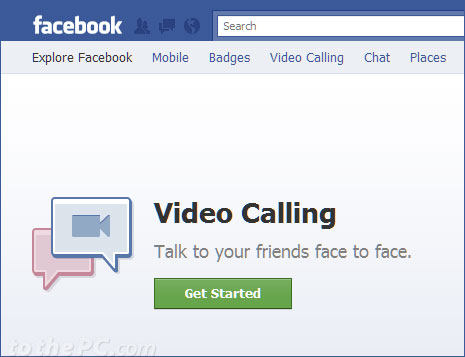
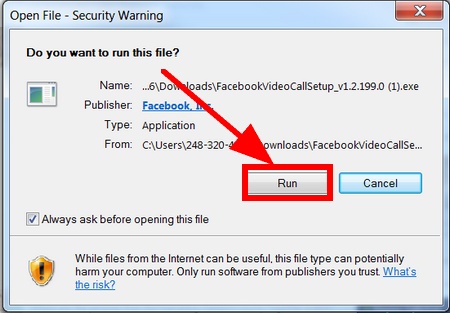
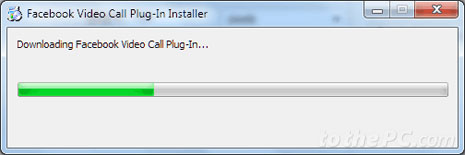
Խնդիր 2. Դուք չեք կարող զանգեր կատարել կամ ստանալ
Լուծում. սա ամենատարածված խնդիրն է, հատկապես երբ առաջին անգամ եք օգտագործում տեսազանգի գործառույթը: Դուք կհուզվեք և կմտածեք, որ անմիջապես կսկսեք վիդեո զրուցել ընկերոջ հետ։ Դա այն դեպքը չէ, երբ դուք չունեք Facebook-ի տեսազանգերի հավելված կամ խնդիրներ ունեք ձեր վեբ-տեսախցիկի հետ: Համոզվեք, որ ձեր համակարգիչը տեղադրված է Facebook-ի տեսազանգերի հավելվածով, ինչպես նաև ձեր վեբ-տեսախցիկը ճիշտ տեղադրված և կազմաձևված է:
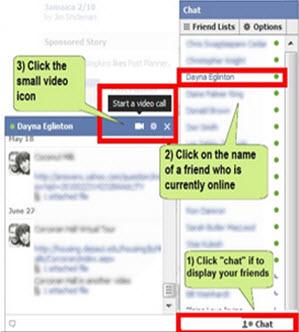
Խնդիր 3. Ամեն անգամ, երբ փորձում եք զանգել կամ պատասխանել մուտքային զանգին, զանգն անջատվում է:
Լուծում. Եթե ձեր զանգը խզվում կամ անջատվում է ամեն անգամ, երբ զանգում եք կամ պատասխանում եք ընկերոջ մուտքային զանգին, ապա առաջին բանը, որ պետք է անել, ձեր ինտերնետ կապը ստուգելն է: Ստուգեք, արդյոք ձեր համակարգիչը միացված է ինտերնետին: Այս խնդիրը կարող է առաջանալ նաև, եթե ձեր ինտերնետ կապը դանդաղ է կամ ձեր ինտերնետ փաթեթները սպառվում են:
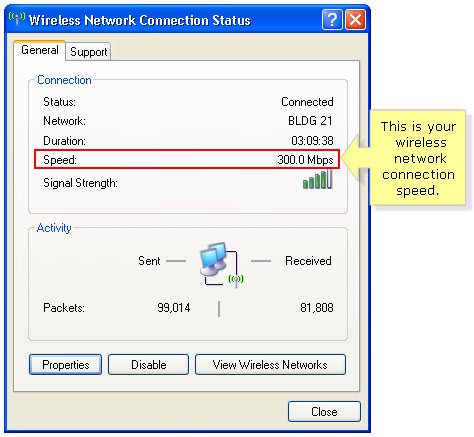
Խնդիր 4. Տեսազանգերի կոճակ չկա
Լուծում. սա նաև ընդհանուր խնդիր է, որը անսարքությունների վերացման կարիք ունի: Եթե տեսազանգի կոճակը բացակայում է, ապա դրա հնարավոր պատճառը ձեր դիտարկիչն է: Ստուգեք՝ տեսնելու համար, թե արդյոք ձեր օգտագործած բրաուզերը աջակցվում է Facebook հավելվածի կողմից: Համոզվեք, որ օգտագործում եք ամենատարածված բրաուզերները, ինչպիսիք են Google Chrome, Opera, Mozilla Firefox կամ Internet Explorer: Նաև համոզվեք, որ զննարկիչը թարմացվել է մինչև վերջին տարբերակը:
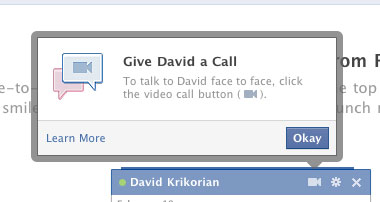

Խնդիր 5. Դուք չեք կարող տեսնել ձեր ընկերոջը կամ ձեր ընկերը չի կարողանում դեմքով նայել վեբ-տեսախցիկի միջոցով:
Լուծում. Այս խնդիրը շտկելու համար համոզվեք, որ ձեր օգտագործած վեբ-տեսախցիկը ճիշտ է աշխատում: Նաև խնդրեք ձեր ընկերոջը տեսնել, թե արդյոք իր վեբ-տեսախցիկը ճիշտ է ֆիքսված: Ստուգեք՝ արդյոք ձեր վեբ-տեսախցիկը օգտագործվում է այլ ծրագրի կողմից: Ծրագրերը, ինչպիսիք են ակնթարթային հաղորդագրությունների գործիքը, կարող են խանգարել ձեր վեբ-տեսախցիկի կարգավորումներին և կազմաձևմանը:
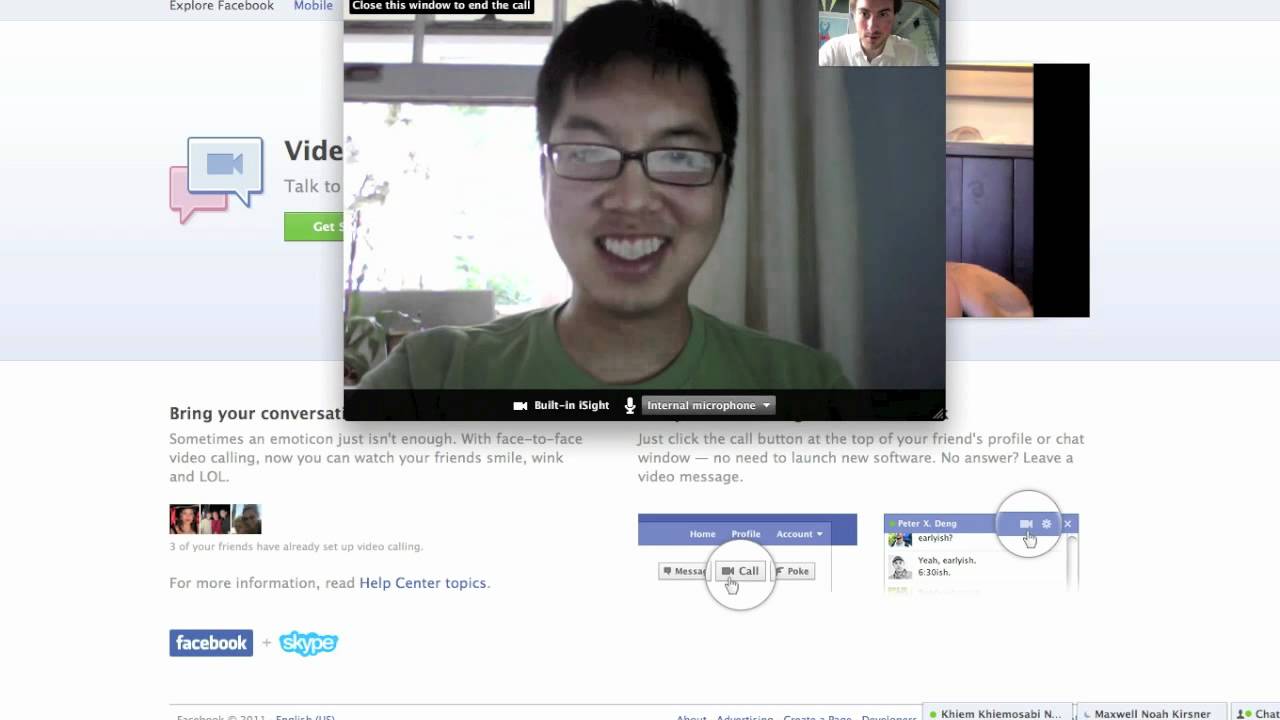
Խնդիր 6. Ինչպես բարելավել ձեր ֆեյսբուքյան տեսազանգերի որակը
Լուծում. համոզվեք, որ ունեք բարձրորակ վեբ-տեսախցիկ, որն ունի ավելի շատ մեգապիքսել: Նաև օգտագործեք Mozilla-ի, Internet Explorer-ի, Google Chrome-ի կամ Safari-ի վերջին տարբերակը: Դուք կարող եք փակել ցանկացած ծրագիր, որը չեք օգտագործում և չեղարկել ներբեռնվող ցանկացած ֆայլ:
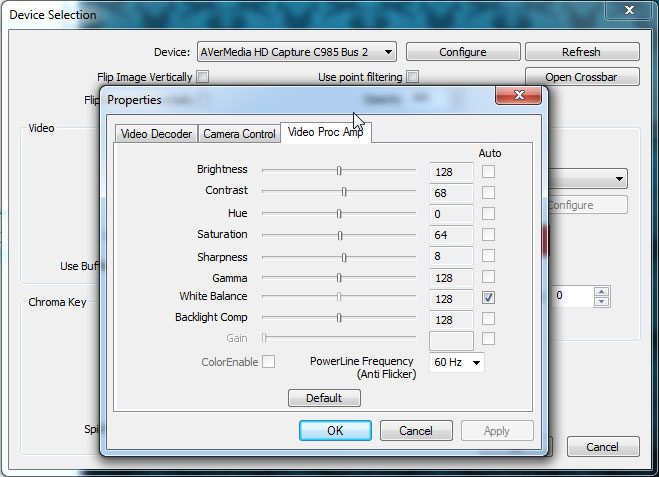
Խնդիր 7. Երբ ձեր ականջակալը/խոսափողը չի աշխատում
Լուծում. համոզվեք, որ ձեր խոսափողը և ականջակալը ճիշտ են միացված համակարգչի վարդակներին: Ստուգեք, թե արդյոք ձեր խոսափողը խլ է, և միացրեք այն: Ստուգեք՝ արդյոք ձեր համակարգչի ձայնային ծրագրաշարը ճիշտ է աշխատում: Կարող եք նաև ասել ձեր ընկերներին ստուգել իրենց խոսափողը, ականջակալը և համակարգիչը:
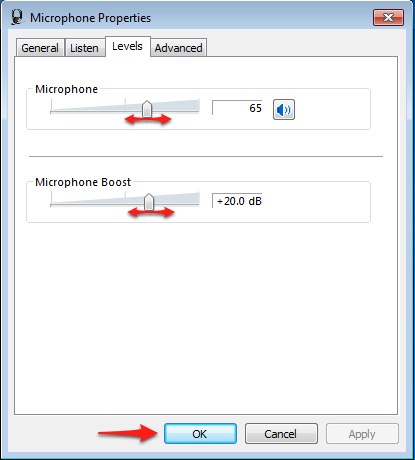
Խնդիր 8. Դուք չգիտեք, թե ինչպես հեռացնել Facebook-ի տեսազանգերի հավելվածը
Լուծում. Եթե Facebook-ի տեսազանգերի կարգավորումը չի աշխատում, դուք պետք է հեռացնեք այն և նորից տեղադրեք: Այն տեղահանելու համար գնացեք «Սկսել», «Կառավարման վահանակ», «ծրագրեր», ապա տեղահանեք ծրագիրը և կտտացրեք և ապատեղադրեք կարգավորումը:
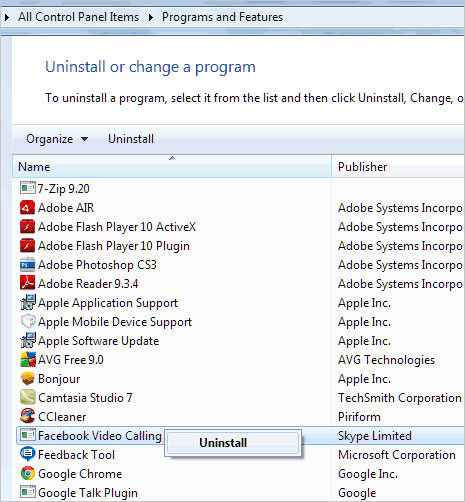
Խնդիր 9. Դուք ստանում եք սխալի հաղորդագրություն, «ծրագրակազմը, որն ապահովում է տեսազանգերը, ժամանակավորապես անհասանելի է»:
Լուծում. այս սխալը շտկելու համար դուք պետք է թարմացնեք ձեր ծրագրակազմը և համակարգիչը: Համոզվեք, որ օգտագործում եք առնվազն Intel Core 2 ԳՀց կամ ավելի արագ պրոցեսոր՝ 1 ԳԲ RAM կամ ավելի: Կարող եք նաև ստուգել ձեր բրաուզերը: Եթե դուք օգտվում եք dial-up ցանցից, միացրեք լայնաշերտը մոտավորապես 500 կբիթ/վրկ ներքև և վերին հոսանքով:
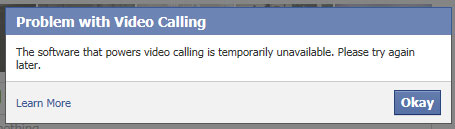
Վերոնշյալները որոշ ընդհանուր ուղեցույցներ են, թե ինչպես լուծել Facebook-ի տեսազրույցի ընդհանուր խնդիրները: Ես փորձել եմ բացահայտել ընդհանուր խնդիրներն ու դրանց լուծման հնարավոր քայլ առ քայլ ուղեցույցները: Կան բազմաթիվ այլ խնդիրներ, որոնց կարող եք հանդիպել զանգ կատարելու կամ ստանալու փորձի ժամանակ: Եթե գիտակցում եք, որ դուք բախվում եք մարտահրավերների, թե ինչպես դրանք շտկել, պարզապես կապվեք մեզ հետ: Մենք անպայման կօգնենք ձեզ պարզել, թե որն է ձեր խնդրի հնարավոր լուծումը:
Խնդիր 10. Եթե սխալի հաղորդագրություններ եք ստանում, ինչպիսին է «ծրագրակազմը ժամանակավորապես անհասանելի է»
Լուծում. սա սովորական սխալի հաղորդագրությունն է, որը մարդիկ ստանում են, երբ փորձում են Facebook-ի տեսազանգ կատարել կամ ստանալ: Կրկին հաստատեք, թե արդյոք ձեր համակարգիչը կամ աշխատասեղանը պատշաճ կերպով տեղադրված են Facebook-ի տեսազանգերի հավելվածի միջոցով: Եթե այն արդեն տեղադրված է, կարող եք հեռացնել այն և նորից տեղադրել՝ տեսնելու, թե արդյոք խնդիրը լուծված է:
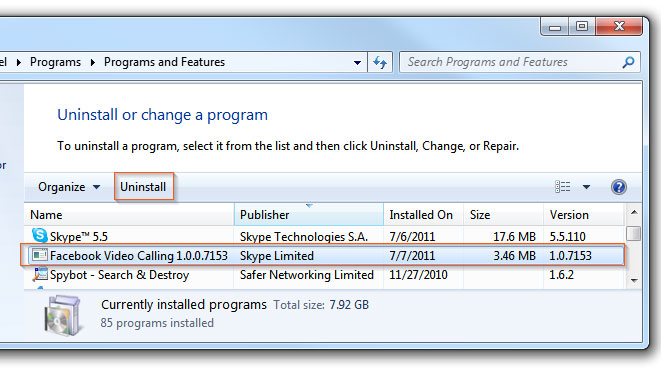
Հնարավոր է դու նույնպես հավանես
Ֆեյսբուք
- 1 Facebook Android-ում
- Ուղարկել հաղորդագրություններ
- Պահպանել հաղորդագրությունները
- Ջնջել հաղորդագրությունները
- Որոնել/Թաքցնել/Արգելափակել հաղորդագրությունները
- Վերականգնել հաղորդագրությունները
- Կարդացեք հին հաղորդագրությունները
- 2 Facebook iOS-ում
- Որոնել/Թաքցնել/Արգելափակել հաղորդագրությունները
- Համաժամեցրեք Facebook-ի կոնտակտները
- Պահպանել հաղորդագրությունները
- Վերականգնել հաղորդագրությունները
- Կարդացեք հին հաղորդագրությունները
- Ուղարկել հաղորդագրություններ
- Ջնջել հաղորդագրությունները
- Արգելափակել ֆեյսբուքյան ընկերներին
- Լուծել Facebook-ի խնդիրները
- 3. Ուրիշներ

Սելենա Լի
գլխավոր խմբագիր